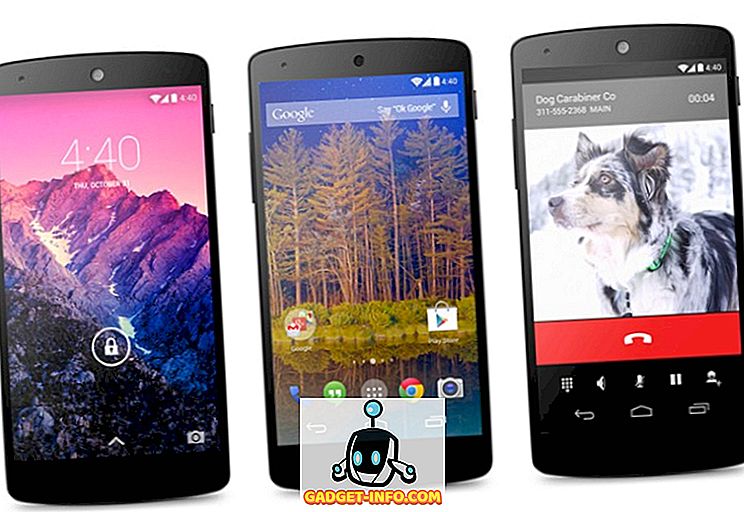Google har tidligere haft sin QuickOffice-app på Android for at tage sig af at oprette og redigere dokumenter, men søgegiganten har for nylig lukket QuickOffice. Mens Google Drev og Dokumenter har været her siden lang tid, var det først for nylig, at Google Slides fik sin vej til Play Butik.
Google Slides er en PowerPoint-rival, og det giver dig mulighed for at oprette, redigere og dele præsentationer. Som med alle andre Google-apper er Google Slides gratis tilgængelige i Google Play Butik. Vi har hørt mange gode ting om appen, så lad os tjekke ud i vores anmeldelse, hvis det er en anden stor app fra Google.
Funktioner
Google Slides lader dig ikke kun redigere præsentationer foretaget på selve appen, men du kan også redigere PowerPoint-præsentationer og enhver anden tjeneste på internettet . Nu er denne funktion en stor gevinst for folk, der ønsker at redigere et PowerPoint-dokument på deres Android-smartphone eller tablet. Du kan åbne, redigere og gemme Microsoft Powerpoint-filer.
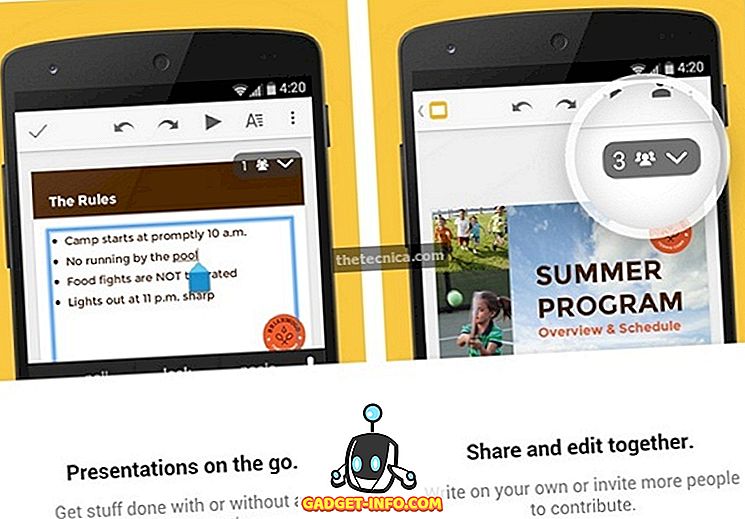
App'en giver mulighed for at dele præsentationer med dine venner og kolleger. Du kan også vælge at redigere den samme præsentation med dine venner på samme tid . Samarbejdsfunktionerne er en stor gevinst, da alle har mindst en Android-enhed i disse dage. Med Google Slides har du forskellige formatindstillinger, mens du redigerer en fil. Du kan tilføje dias, omarrangere dem i overensstemmelse hermed og mere.
Google Slides gemmer automatisk din fil, mens du skriver, så du behøver ikke bekymre dig om at miste noget. Du kan fortsætte med at arbejde på dine præsentationer selv uden en internetforbindelse også.
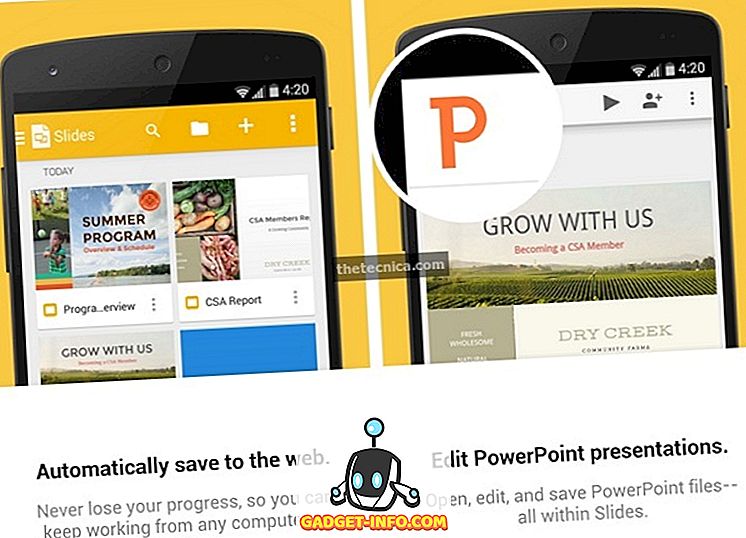
Samlet set er funktionslisten over Google Slides simpel og behagelig. Det er et godt dias, der skaber, redigerer og deler app, og som med alle Google-produkter får Google Slides arbejdet på en nem og enkel måde.
Mens lejeren ikke ville finde noget, der manglede med appen, ville vi sikkert have likt Google at pakke ind flere funktioner. App'en giver ikke mulighed for direkte at fremvise en præsentation på en pc, Chromecast-understøttelse for at kaste dias på en større skærm ville have været rart . App'en giver dig heller ikke mulighed for at præsentere dine dias i offline-tilstand. Der er ingen mulighed for at tilføje billeder, videoer i diaset.
Da Google Slides er en temmelig ny app, er de manglende funktioner ikke virkelig en overraskelse. Google kan hurtigt få opdateringer til dets apps, så vi kan forvente, at Google Slides bliver bedre med tiden, men hvis du leder efter en god diaseditor på din Android-enhed, kan Google Slides muligvis få jobbet ret godt.
Brugergrænseflade og Arbejde
Google Slides blev for nylig opdateret med Android L's Material Design UI, og vi elsker det sikkert. Hovedsiden af funktionerne er en flydende tilføjningsknap for at oprette et nyt dias sammen med alle de dokumenter, du har på din telefon og Google Drev. Øverst til højre er der tre knapper til søgning, liste eller rutevisning og en knap for at åbne en fil fra enten Google Drev eller enhedens opbevaring.
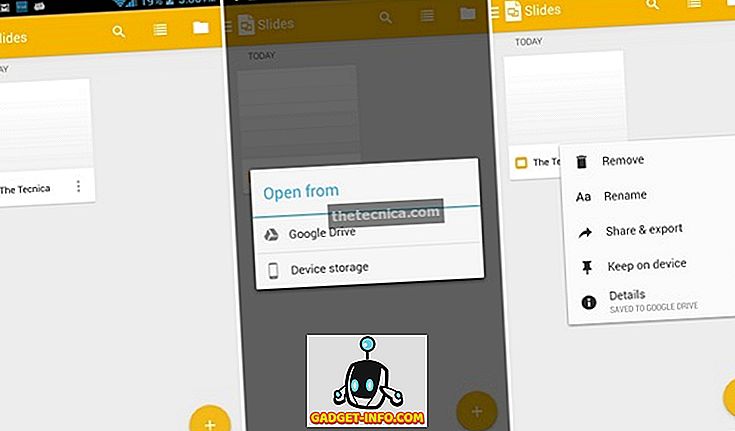
En højre svejsning fra hovedsiden eller et tryk på den øverste højre knap giver dig mulighed for at se alle dias, dias, du har stjernemarkeret, dias på din enhed, Indstillinger, Hjælp og Feedback og Google Drev. Indstillingerne lader dig ændre cachestørrelsen for filerne, og du kan også vælge at slette alle de cachelagrede filer. Du kan aktivere kryptering, aktivere oprettelse af filer i andre formater og meget mere. Indstillingen Google Drev tager dig til drevappen eller beder dig om at installere den, hvis du ikke har den på din enhed. Du kan vælge ikke at installere det, hvis det er, hvad du vil.
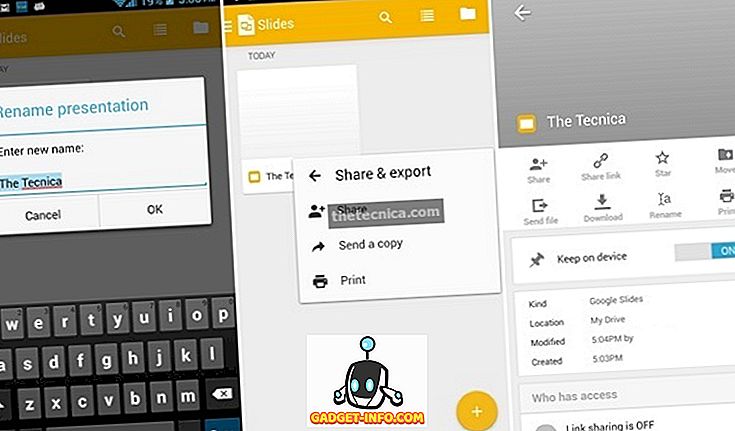
Du kan også fjerne, omdøbe, flytte dokumenter til Drev og tjek dokumentoplysninger lige fra hovedsiden. Ved at trykke på detaljer, ser du om filen er stjernemarkeret, du kan flytte, downloade og omdøbe filen. Du kan også kontrollere, hvem du deler filen med.
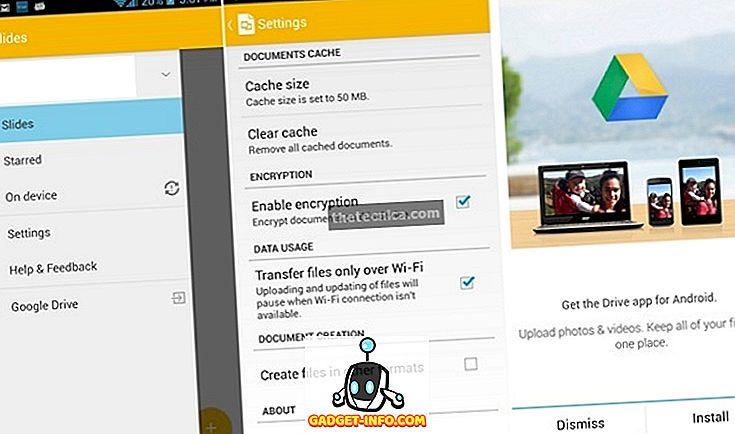
Når du tilføjer et nyt dokument, kan du komme til det nye dias med mellemrum til titel og undertekst. Du kan dobbeltklikke for at tilføje titlen og underteksten. Du kan se alle de dias, du har i dokumentet i bjælken nedenfor. Du kan nye dias i dokumentet fra højre hjørne på nedenstående bjælke. Du kan vælge mellem forskellige skabeloner, mens du tilføjer et nyt dias.
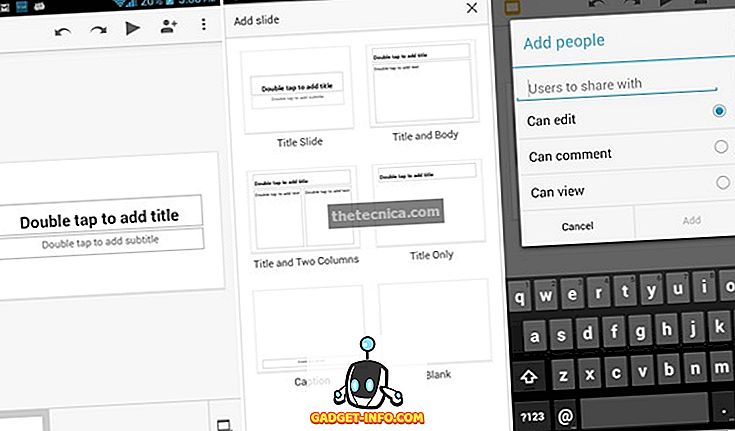
På den øverste bjælke er der en fortryd og en omskift-knap sammen med en afspilningsknappen. Der er også en knap for at dele dokumentet med de personer, du ønsker. Du kan vælge, hvor meget adgang du vil give til disse mennesker. Du kan lade dem redigere diaserne, eller du kan tillade dem at kommentere dem eller kun se dokumentet. Der er også den tre dot menuknap, som indeholder mulighederne for højttaler notater, dele og eksportere, detaljer og Hjælp og feedback. Højttaler notaterne giver dig mulighed for at se højttalerens notater på diaset eller skjule dem. Der er mulighed for at dele og eksportere dokumentet, du kan dele, sende en kopi, gemme dokumentet som en Powerpoint-fil og udskrive dokumentet.
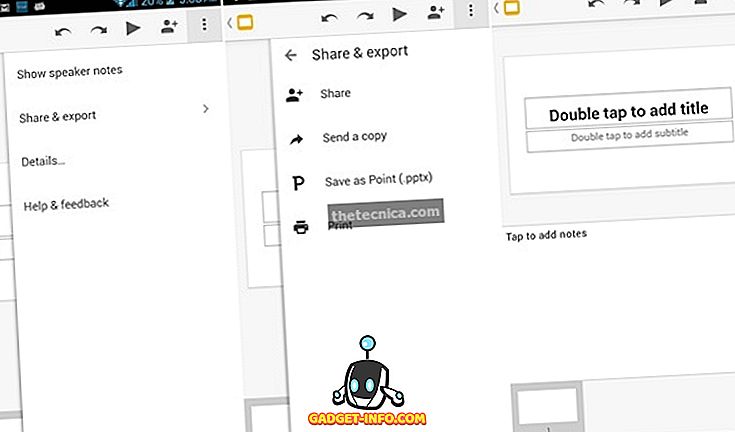
Når du redigerer tekst i dokumentet, vil du se en formatknap på den øverste bjælke i stedet for afspilningslisten. Der er tre typer, når du formaterer tekst, skrifttype, afsnit og form. Fanen Skrifttype viser indstillingerne for fed, kursiv, understregning, strejke. Du kan også vælge skrifttypen, og selv om de populære skrifttyper er her, ville vi have elsket mere. Du kan ændre tekststørrelsen, farven og markere teksten med forskellige farver.
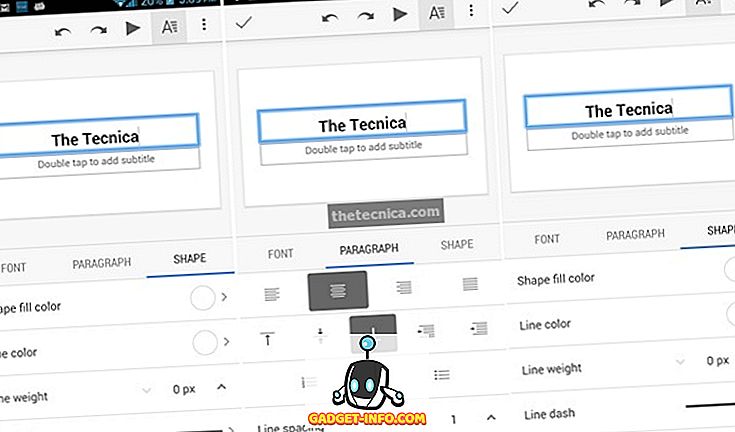
Afsnittet faneblad lader dig vælge justeringen, tilføj kugle- og nummerlister og ændre linjeafstanden. Fanen for formularen indeholder indstillinger til formularfarver, du kan vælge mellem grundlæggende farver, forudindstillede temaer eller brugerdefinerede farver og ligeledes for linjens farve. Der er også muligheder for at redigere linjevægten og tilføje en linjedash efter eget valg.
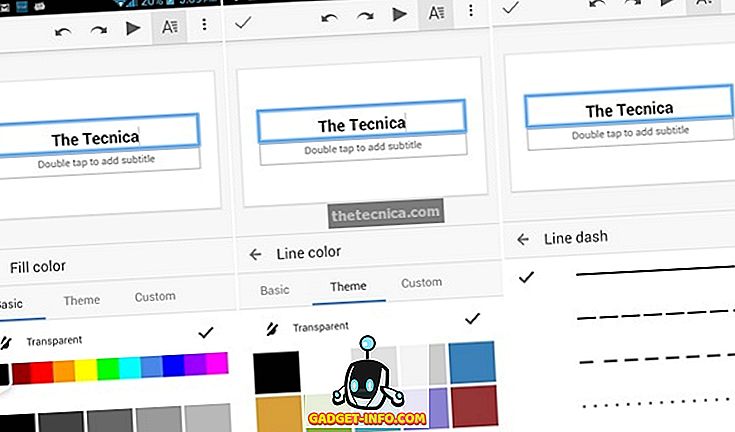
Vi er tilfredse med brugergrænsefladen. Det nye Material Design UI gør det smukt, og vi er sikre på, at når Android L ankommer, ser hele grænsefladen ud endnu mere smuk. Brugergrænsefladen er helt sikkert op til Googles standarder, men vi ville have ønsket nogle funktioner foran og ikke så begravet i menuerne .
Brugervenlighed
Udførelsen af Google Slides er stort set det meste, som du ville forvente af en Google-app, men der er nogle få stuttere nogle gange. Appen faldt nogle gange på vores enhed, og vi var lidt irriteret af det. Vi ved ikke, om problemet kun er på vores enheder eller for alle. Bortset fra nedbruddet virker appen lidt langsom, mens du læser dokumenter fra Google Drev, hvis du ikke har en hurtig internetforbindelse, og til tider føles appen lidt træg.
Vi vil helt sikkert gerne have appen til at fungere bedre, når offline. Mens appen sikkert fungerer fint, kunne oplevelsen have været bedre, og vi er ret sikre på, at Google arbejder på at løse problemerne med det.
Anbefalet: Google Keep, Bemærk at tage Android App fra Google Review
Konklusion
Google Slides er en god præsentation skaber og redaktør app, og det bør glæde folk, der har ønsket en god Powerpoint og præsentation editor på deres Android enheder. Det bliver arbejdet gjort, og det er en simpel app til enkle præsentationer.
Appen mangler lidt i funktionerne, og udførelsen er ikke så stor. Da appen er ret ny og spirende, vil vi gerne tro, at Google arbejder på at stryge ting ud. Samlet set, hvis du vil have en god præsentationsredaktør og skaberapp til enkle behov, skal Google Slides være godt nok . Du bør helt sikkert give det en chance. Tjek appen ved at trykke på linket Play Butik nedenfor og fortælle os, hvordan du kan lide appen.
Google Slides - Google Play Butik